
Bagaimana Cara Mentransfer Foto dari Huawei ke Mac ? 6 Metode yang Mungkin

Jika Anda adalah pengguna ponsel Huawei dan komputer Mac , kemungkinan besar Anda perlu mentransfer foto dari Huawei ke Mac . Interaksi antara ponsel dan komputer sudah menjadi hal yang lumrah saat ini. Terlebih lagi, semakin banyak alat yang layak dan dapat dipercaya yang dapat membantu Anda mentransfer foto antar perangkat ini.
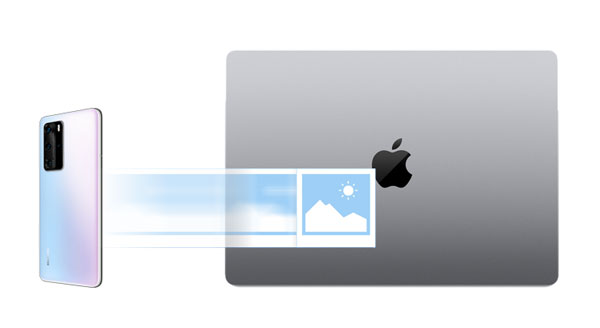
Bagaimana cara mentransfer foto dari Huawei P30/P40 Lite ke Mac ? Salah satu cara termudah adalah dengan menggunakan Coolmuster Android Assistant , pengelola data Android yang komprehensif. Selama Anda mengunduh versi Mac -nya, Anda dapat menggunakannya untuk mentransfer semua gambar Anda dari Huawei ke Mac sekaligus. Selain itu, semua foto Anda akan dipertahankan dengan kualitas dan format file asli. Itu juga dapat mentransfer file lain, seperti video, musik, aplikasi, dll.
Yang lebih nyaman lagi adalah perangkat lunak ini mendukung pencadangan data ponsel Huawei dengan sekali klik ke komputer Mac Anda, sehingga memastikan keamanan dan keandalan data. Selain dukungannya yang sempurna untuk ponsel Huawei, ia juga kompatibel dengan merek ponsel lain seperti Samsung, Vivo, OPPO, dll., sehingga menyediakan lebih banyak aplikasi bagi pengguna.
Fitur utama Coolmuster Android Assistant
Ikuti langkah-langkah ini untuk mempelajari cara mentransfer foto dari Huawei ke Mac dengan Coolmuster Android Assistant :
01 Setelah instalasi dan peluncuran perangkat lunak, Anda mungkin menemukan kotak alat berikut pada awalnya. Silakan navigasikan ke modul " Android Assistant" untuk mengakses Coolmuster Android Assistant .

02 Hubungkan ponsel Huawei Anda ke Mac menggunakan kabel data atau Wi-Fi. Setelah koneksi berhasil, Anda akan melihat antarmuka berikut.

03 Di menu sidebar kiri, pilih "Foto" untuk melihat semua gambar di ponsel Anda. Centang foto yang ingin Anda transfer, lalu klik "Ekspor" untuk memulai proses transfer.

Android File Transfer adalah perangkat lunak gratis yang dikembangkan oleh Google yang memungkinkan Anda menelusuri dan mentransfer file dari perangkat Android ke komputer Mac , termasuk foto, video, musik, dan banyak lagi. Jika Anda ingin menggunakan Android File Transfer untuk mentransfer foto dari ponsel Huawei Anda ke Mac , ikuti langkah-langkah berikut:
Langkah 1. Unduh dan instal perangkat lunak Android File Transfer di komputer Mac Anda, lalu luncurkan.
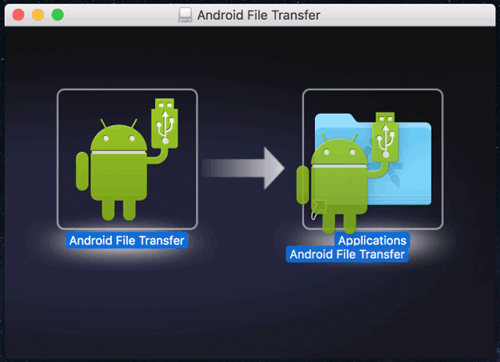
Langkah 2. Hubungkan ponsel Huawei Anda ke komputer Mac menggunakan kabel data USB, lalu pilih mode "Transfer File" di ponsel Anda.
Langkah 3. Tunggu hingga perangkat lunak mengenali ponsel Huawei Anda, lalu cari ruang penyimpanan ponsel Anda pada antarmuka perangkat lunak dan buka.
Langkah 4. Di ruang penyimpanan ponsel Anda, cari folder tempat foto Anda disimpan, biasanya folder DCIM atau Gambar, dan buka.
Langkah 5. Pilih foto yang ingin Anda transfer ke Mac Anda, lalu seret foto tersebut ke folder di komputer Mac Anda untuk memulai transfer.

Huawei HiSuite adalah perangkat lunak gratis yang dikembangkan oleh Huawei yang memungkinkan Anda mengelola dan mentransfer berbagai data dari ponsel Huawei ke komputer Mac . Namun, ini hanya kompatibel dengan ponsel merek Huawei dan Honor. Berikut langkah spesifik tentang cara mentransfer foto dari Huawei ke Mac melalui USB menggunakan Huawei HiSuite:
Langkah 1. Unduh dan instal perangkat lunak Huawei HiSuite di komputer Mac Anda, lalu luncurkan.
Langkah 2. Hubungkan ponsel Huawei Anda ke komputer Mac menggunakan kabel data USB, lalu izinkan mode HDB di ponsel Anda.
Langkah 3. Tunggu hingga perangkat lunak mengenali ponsel Huawei Anda, lalu pilih opsi "Gambar" pada antarmuka perangkat lunak untuk melihat semua foto dan album di ponsel Anda.

Langkah 4. Pilih foto atau album yang ingin Anda transfer ke Mac Anda, lalu klik tombol "Ekspor", pilih lokasi penyimpanan, dan transfer akan dimulai.
Bluetooth adalah teknologi komunikasi nirkabel yang memungkinkan Anda mentransfer data antar perangkat berbeda, termasuk foto, video, musik, dan lainnya. Kekurangannya adalah kecepatan transfernya lambat dan tidak mendukung transfer batch, hanya memungkinkan foto ditransfer satu per satu. Jika Anda ingin menggunakan Bluetooth untuk menghubungkan dan mentransfer foto dari ponsel Huawei ke Mac , Anda perlu mengikuti langkah-langkah berikut:
Langkah 1. Di komputer Mac Anda, buka "System Preferences" dan pilih opsi "Bluetooth", pastikan Bluetooth diaktifkan.

Langkah 2. Di ponsel Huawei Anda, buka "Pengaturan", lalu pilih opsi "Bluetooth", pastikan Bluetooth diaktifkan. Pindai perangkat terdekat yang tersedia, temukan nama komputer Mac Anda, klik perangkat tersebut, dan pasangkan.

Langkah 3. Terima permintaan pemasangan di komputer Mac Anda, masukkan atau konfirmasi kode pemasangan, dan buat sambungan Bluetooth.
Langkah 4. Di ponsel Huawei Anda, buka aplikasi Galeri, pilih foto yang ingin Anda transfer ke Mac , lalu klik tombol "Bagikan". Pilih opsi "Bluetooth", cari nama komputer Mac Anda, klik nama tersebut, dan mulai transfer.
Huawei Share adalah teknologi transmisi nirkabel yang dikembangkan oleh Huawei, memungkinkan transfer data cepat antara perangkat bermerek Huawei dan Honor, termasuk foto, video, musik, file, dan lainnya. Kecepatan transmisinya sangat cepat, namun hanya kompatibel dengan perangkat bermerek Huawei dan Honor dan mengharuskan kedua perangkat berada relatif dekat, dalam jarak 10 meter. Berikut cara mentransfer foto dari Huawei P30/P40 Lite ke Mac menggunakan Huawei Share:
Langkah 1. Di komputer Mac Anda, buka "System Preferences", lalu pilih opsi "Sharing". Pastikan "Berbagi File" diaktifkan, dan ingat nama dan alamat IP komputer Mac Anda.
Langkah 2. Di ponsel Huawei Anda, buka "Pengaturan", lalu pilih opsi "Koneksi Perangkat". Aktifkan "Huawei Share", lalu klik "Kolaborasi Multi-Layar". Pindai perangkat terdekat yang tersedia, temukan nama komputer Mac Anda, dan klik untuk membuat sambungan.

Langkah 3. Terima permintaan koneksi di komputer Mac Anda, masukkan atau konfirmasi kode koneksi, dan buat koneksi Huawei Share.
Langkah 4. Di ponsel Huawei Anda, buka aplikasi "Galeri", pilih foto yang ingin Anda transfer ke Mac , lalu klik tombol "Bagikan". Pilih opsi "Huawei Share", cari nama komputer Mac Anda, dan klik untuk memulai transfer.
Langkah 5. Di komputer Mac Anda, buka "Finder", lalu cari nama ponsel Huawei Anda di sidebar. Klik untuk melihat semua folder di ponsel Anda. Buka folder "Gambar" untuk melihat foto yang ditransfer.
Pengambilan Gambar adalah aplikasi bawaan untuk komputer Mac yang memungkinkan Anda menelusuri dan mentransfer foto dan video dari perangkat yang tersambung ke Mac Anda, termasuk kamera, pemindai, iPhone, iPad, iPod touch, dan banyak lagi. Jika Anda ingin mentransfer foto dari ponsel Huawei ke Mac menggunakan aplikasi Pengambilan Gambar, Anda perlu mengikuti langkah-langkah berikut:
Langkah 1. Hubungkan ponsel Huawei Anda ke komputer Mac menggunakan kabel data USB, lalu pilih mode "Transfer File" di ponsel Anda.
Langkah 2. Buka folder "Applications" di komputer Mac Anda, lalu cari dan buka aplikasi "Image Capture".
Langkah 3. Pada antarmuka aplikasi, temukan nama ponsel Huawei Anda, klik nama tersebut, dan Anda akan melihat semua foto dan video di ponsel Anda.
Langkah 4. Pilih foto yang ingin Anda transfer ke Mac Anda, lalu pilih tujuan di sudut kanan bawah, dan klik tombol "Impor" atau "Impor Semua" untuk memulai transfer.

Jadi, kami telah menjelaskan cara mentransfer foto dari Huawei ke Mac dengan 6 pendekatan. Semua metode dapat diandalkan untuk digunakan. Namun jika Anda ingin mentransfer gambar secara efisien, Anda dapat memilih untuk menggunakan Coolmuster Android Assistant . Ini memberi Anda banyak fitur untuk mentransfer dan mengelola file Huawei Anda, termasuk foto.
Artikel Terkait:
Cara Mentransfer Data dari Huawei ke Huawei [Panduan Terbaru]
Cadangan Huawei: Bagaimana Cara Mencadangkan & Memulihkan Ponsel Huawei?
Transfer File Huawei: Cara Mentransfer File dari Huawei ke PC [Terpecahkan]





